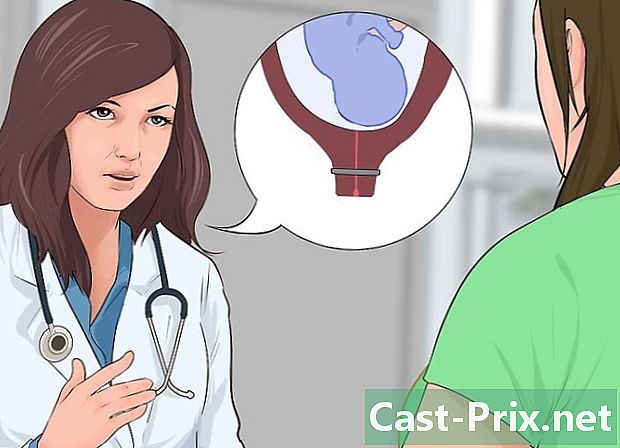Как да почистите твърд диск
Автор:
Judy Howell
Дата На Създаване:
27 Юли 2021
Дата На Актуализиране:
13 Може 2024

Съдържание
- етапи
- Метод 1 Изчистете напълно твърдия диск от компютър с Windows
- Метод 2 Изтрийте напълно твърдия диск с Mac OS X
Днес кражбата на самоличност е част от рисковете от нашето ежедневие. Стана важно да защитите вашите лични данни. Много хора смятат, че като изтрият файл или форматират твърд диск, те успяват да направят съдържанието невъзстановим. Това за съжаление не е така. Една проста програма за възстановяване на данни може да изведе много от тези файлове на повърхността. Ако възнамерявате да се отделите от стар компютър или искате да изтриете съдържание, защитете данните си, като почиствате твърдия си диск безопасно. Следвайте това ръководство, за да научите как да го направите.
етапи
Метод 1 Изчистете напълно твърдия диск от компютър с Windows
- Изтеглете DBAN. DBAN е програма с отворен код, която се стартира, когато компютърът ви работи и ще доведе до трайно изтриване на всички данни на всички свързани дискове, за които сте дали разрешението си. Когато файлът се изтрие нормално, съдържанието на файла остава на твърдия диск и е просто указано, че може да бъде презаписано. Това означава, че с правилните инструменти някои данни могат да бъдат възстановени дори след форматиране на твърдия диск. DBAN ще презапише целия ви диск с 1s и 0s три пъти, за да се увери, че възстановяването на тези данни става практически невъзможно.
- DBAN може да бъде изтеглен безплатно от уебсайта на разработчика му на адрес dban.org.

- DBAN се доставя в ISO формат, което означава, че ще трябва да го запишете на CD или DVD.

- DBAN може да бъде изтеглен безплатно от уебсайта на разработчика му на адрес dban.org.
-

Направете резервно копие на важните файлове. DBAN ще изтрие всичко на диска, дори Windows и всяка друга операционна система. Ако възнамерявате да използвате твърдия диск отново като твърд диск по подразбиране, имайте предвид, че ще трябва да преинсталирате Windows. Затова направете резервни копия на всички файлове, които искате да запазите на външен твърд диск или ги запишете на DVD. -

Изгорете DBAN програмата. След като изтеглите DBAN, ще трябва да запишете програмата на диск, за да я използвате. Ако искате, можете също да стартирате компютъра и програмата от USB ключ. -

Рестартирайте компютъра си. Проверете дали е поставен CD, DVD или USB ключ. Докато компютърът ви стартира, натиснете клавиша за настройка, за да влезете в BIOS. Ключът за настройка варира от система до система, обикновено това е клавиш F2, F10 или Del.- Ще трябва бързо да натиснете клавиша за настройка, в противен случай компютърът ви ще стартира нормално. Ако пропуснете момента, ще трябва да рестартирате компютъра си.
- Ключът за настройка на вашата система ще бъде показан заедно с логото на производителя.

-

Настройте компютъра си да се зарежда от CD / DVD или USB ключ. След като сте в BIOS, отидете в менюто ботуш, Ще трябва да зададете диска, който съдържа програмата DBAN като диск за зареждане, преди вашия твърд диск.- Повечето системи използват ключове + и - за промяна на реда на стартиране.
- Ако използвате USB ключ, менюто ще го извика изхвърлящ твърд диск.

-

Запазете и излезте от менюто. След като промените реда за зареждане, запазете промените и излезте от BIOS, за да рестартирате компютъра. DBAN ще трябва да се зареди автоматично. Ако това не е така, въведете BIOS отново и проверете дали редът за зареждане е правилен. -

Стартирайте DBAN. Когато се стартира DBAN, ще бъдете насочени към менютозареждане:където можете да стартирате програмата DBAN. преса влизане за да отворите DBAN и да конфигурирате почистване на диска. Можете също да въведете някои команди от това меню.- Ако възнамерявате да изтриете всички твърди дискове, които са свързани към вашия компютър, въведете
autonuke, Тази команда ще започне почистване на всички ваши твърди дискове, използвайки метода на три стъпки.
- Ако възнамерявате да изтриете всички твърди дискове, които са свързани към вашия компютър, въведете
-

Изберете твърдия диск, който искате да почистите. Ако искате да почистите само един твърд диск или искате да промените конфигурацията, натиснете влизане в менютозареждане:за достъп до Интерактивен режим, С интервала изберете твърдите дискове, които искате да почистите.- Можете да промените метода на почистване (M), генератора на произволни числа (P), броя на оборотите (R) и проверката (V), като натиснете съответния клавиш. Всеки раздел съдържа подробно обяснение на всички опции.

- Повечето от настройките по DBAN по подразбиране трябва да са достатъчни за вашия личен компютър или малки бизнес компютри.
- Можете да промените метода на почистване (M), генератора на произволни числа (P), броя на оборотите (R) и проверката (V), като натиснете съответния клавиш. Всеки раздел съдържа подробно обяснение на всички опции.
-

Започнете с изтриването на твърдите дискове. Когато сте избрали твърдите дискове и опции, натиснете F10, за да започнете да почиствате. Времето, което ще отнеме процесът, ще бъде показано в полето Поле за статистика, В зависимост от избрания метод и размера на твърдите дискове процесът може да отнеме няколко дни. -

Рестартирайте компютъра си. След почистване на твърдия диск ще получите такъв от DBAN, който ще ви каже да премахнете DBAN устройството и да изключите компютъра си. Твърдите ви дискове са почистени правилно и можете да ги използвате повторно или да ги препродадете безопасно.- Твърдите дискове трябва да бъдат форматирани, за да могат да се използват от операционна система.

- Ако сте почистили твърдия диск, съдържащ вашата операционна система, ще трябва да преинсталирате Windows.

- Твърдите дискове трябва да бъдат форматирани, за да могат да се използват от операционна система.
Метод 2 Изтрийте напълно твърдия диск с Mac OS X
-

Направете резервно копие на важните файлове. Изтриването ще изтрие всичко на диска, дори и вашата операционна система. Ако възнамерявате да използвате твърдия диск отново като твърд диск по подразбиране, имайте предвид, че ще трябва да преинсталирате OS X. Затова направете резервни копия на всички файлове, които искате да запазите на външен твърд диск или да ги запишете на твърд диск. DVD. -

Започнете от възстановяването на твърдия диск. Рестартирайте компютъра и продължете да натискате клавишите Apple + R, когато компютърът се стартира. Ще стартирате помощната програма за възстановяване. Изберете твърдия диск за възстановяване и натиснете продължавам. -

отворено Disk Utility. Тази програма ви позволява да манипулирате инсталирани твърди дискове. -

Изберете вашия твърд диск. В лявото меню ще видите списък с вече инсталирани твърди дискове. Изберете твърдия диск, който искате да почистите. Ако почистите твърдия диск по подразбиране, ще трябва да преинсталирате OS X. -

Кликнете върху раздела изтривам. Тук можете да изберете желания формат за вашия твърд диск. За OS X този формат трябва да бъде Mac OS X Extended (Journaled). Можете също да дадете име на диска, ако желаете. -

Кликнете върху бутона Опции за сигурност. По подразбиране дискът ще бъде почистен с помощта на едноетапен метод, който ще замени всички данни на твърдия диск с 0. Това е умерено безопасен метод. Ако искате повече сигурност, можете да изберете други опции.- Методът 7-Pass: данните ще бъдат презаписани седем пъти вместо един, това е много безопасен метод. Данните ще бъдат практически невъзстановими. Това ще отнеме седем пъти по-дълго от стандартното почистване.

- Метод 35-Pass: данните ще бъдат презаписани 35 пъти вместо един и алгоритъмът на Gutmann ще бъде приложен, това е невероятно защитен метод. Това решение се препоръчва за поверителни и строго секретни данни. Това ще отнеме 35 пъти по-дълго от стандартното почистване.

- Методът 7-Pass: данните ще бъдат презаписани седем пъти вместо един, това е много безопасен метод. Данните ще бъдат практически невъзстановими. Това ще отнеме седем пъти по-дълго от стандартното почистване.
-

Кликнете върху бутона „Изтриване“. След това процесът на почистване ще започне. В зависимост от опциите за защита, които сте избрали, този процес може да отнеме много време. След като приключи, твърдият диск ще бъде почистен и форматиран за вашата система. -

Преинсталирайте OS X. Ако сте изчистили твърдия диск на компютъра по подразбиране, ще трябва да преинсталирате OS X, за да го използвате отново. Кликнете върху опцията Преинсталирайте OS X в възстановяването на твърдия диск.- Ще ви трябва интернет връзка, за да изтеглите инсталационните файлове. Ще се нуждаете и от вашия Apple ID, за да потвърдите акаунта си.